Virtualbox安装Win 8.1 64位出现0x000000C4错误解决方法
小编在设置好Virtualbox虚拟机准备安装win8.1 64位 专业版系统,在安装盘引导安装的时候出现0X000000C4 的错误代码,不过小编测试在安装win8.1 32位 的时候就没有了现这个问题。
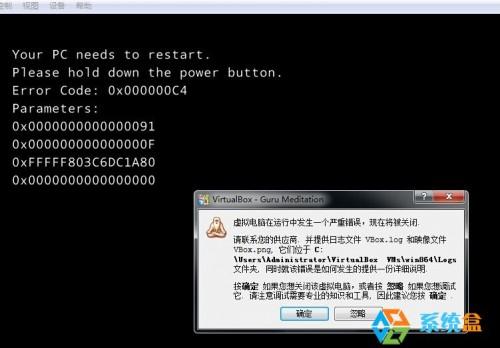
原来这是Vbox没有开启“CMPXCHG16B CPU 指令的支持”才引起的,那么我们就想办法打开它。
下面我们一起跟图文操作吧:
1、首先关闭 Vbox 虚拟机,在实机上以管理员身份运行 CMD 命令,打开命令提示符,根据自己电脑上 Virtualbox 的安装目录复制粘贴下方的命令(含引号)命令会列出所有虚拟机;(安装路径要以自己虚拟机的目的为准,小编的是D盘)
"D:Program FilesOracleVirtualBoxVBoxManage.exe" list vms
出现如下图:
2、记住要要安装 Win 8.1 的虚拟机名称,(名称是你自己命名的虚拟机名称,大小写敏感) 这里是第五个“Win864”,复制粘贴下面的命令(含引号):
"D:Program FilesOracleVirtualBoxVBoxManage.exe" setextradata "win864" VBoxInternal/CPUM/CMPXCHG16B 1

出现上方的显示操作就对了;
如果像下方一样的提示,那么一般是名称打错了,你可以检查一下,注意用复制粘贴不容易出错。
3、然后得启虚拟机并打开win8 64位安装界面;
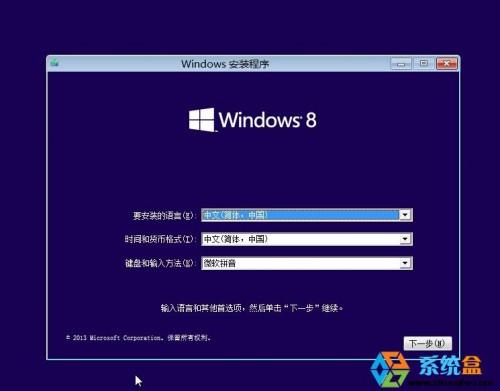
OK,成功了~~操作是不是也很简单呢,接下去的安装就更容易啦,小编这里就不再缀述啦。
分享:
相关推荐
- 【virtualbox】 如何修改VirtualBox虚拟机默认存储路径及虚拟机迁移 11-27
- 【virtualbox】 Oracle VM VirtualBox如何使用 11-13
- 【virtualbox】 如何在virtualbox上创建共享磁盘 10-16
- 【virtualbox】 kali 2.0如何安装VirtualBox增强工具? 08-05
- 【virtualbox】 海马玩模拟器(Droid4X)修复VirtualBox方法 07-11
- 【virtualbox】 virtualbox5.0安装教程 07-10
- 【virtualbox】 安装VirtualBox出现错误怎么办 06-12
- 【virtualbox】 Windows和Virtualbox端口号映射失败怎么办? 06-05
- 【virtualbox】 virtualbox共享文件夹无访问权限问题解决方法 06-16
- 【virtualbox】 virtualbox mac版安装windows 10教程 04-07
本周热门
-
virtualbox 虚拟机共享文件夹设置图文教程 2013/12/22
-
VirtualBox虚拟机安装增强工具包图文教程 2013/06/26
-
windows后台启动VirtualBox虚拟机 2013/12/19
-
海马玩模拟器(Droid4X)修复VirtualBox方法 2016/07/11
-
红旗6.0下安装VirtualBox 2013/09/11
-
VirtualBox图文使用教程 2013/07/10
-
Sun Virtualbox虚拟机安装图文教程 2013/07/30
-
修改VirtualBox虚拟机系统存储默认路径方法 2013/06/28
本月热门
-
virtualbox mac版安装windows 10教程 2015/04/07
-
Oracle VM VirtualBox如何使用 2016/11/13
-
virtualbox 虚拟机共享文件夹设置图文教程 2013/12/22
-
安装VirtualBox出现错误怎么办 2016/06/12
-
virtualbox5.0安装教程 2016/07/10
-
Oracle VM VirtualBox虚拟机的安装使用图文教程 2013/05/20
-
VirtualBox图文使用教程 2013/07/10
-
VirtualBox安装64位系统报错的处理方法 2015/02/25
-
修改VirtualBox虚拟机系统存储默认路径方法 2013/06/28


